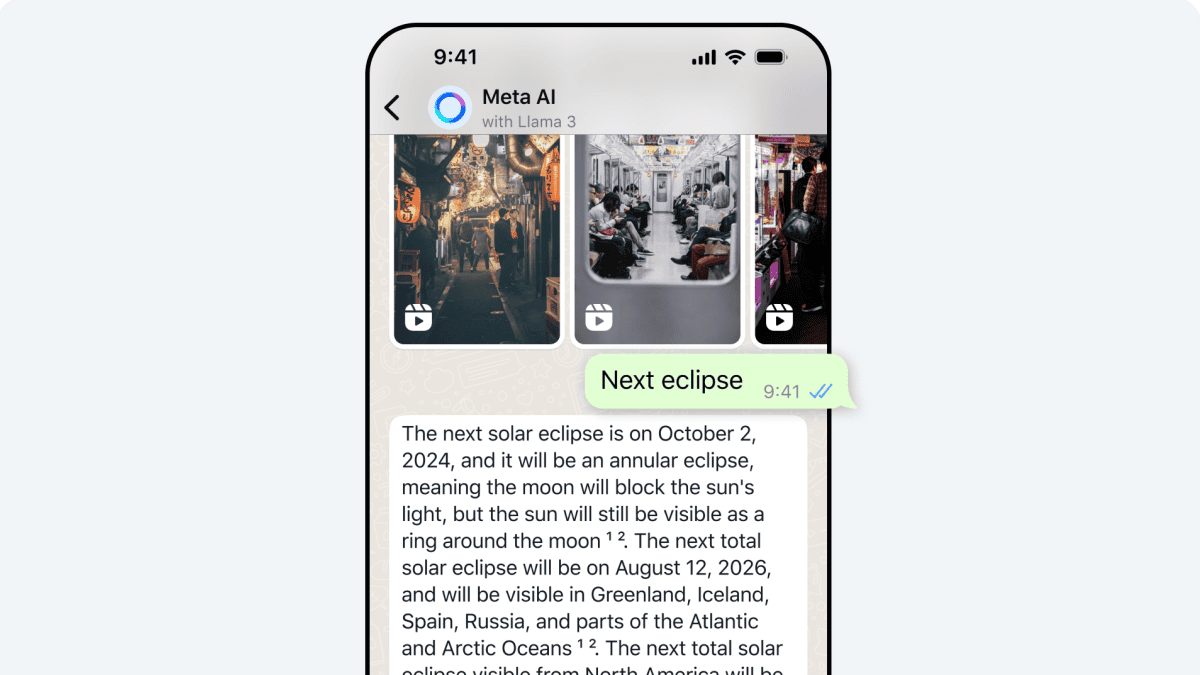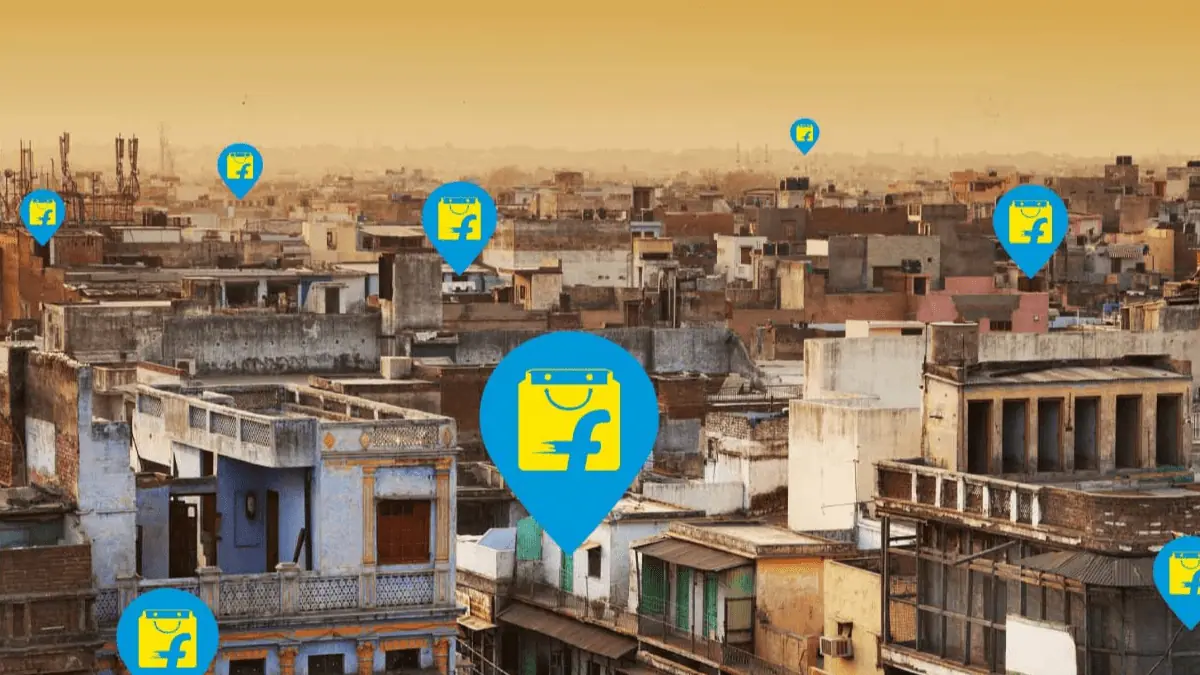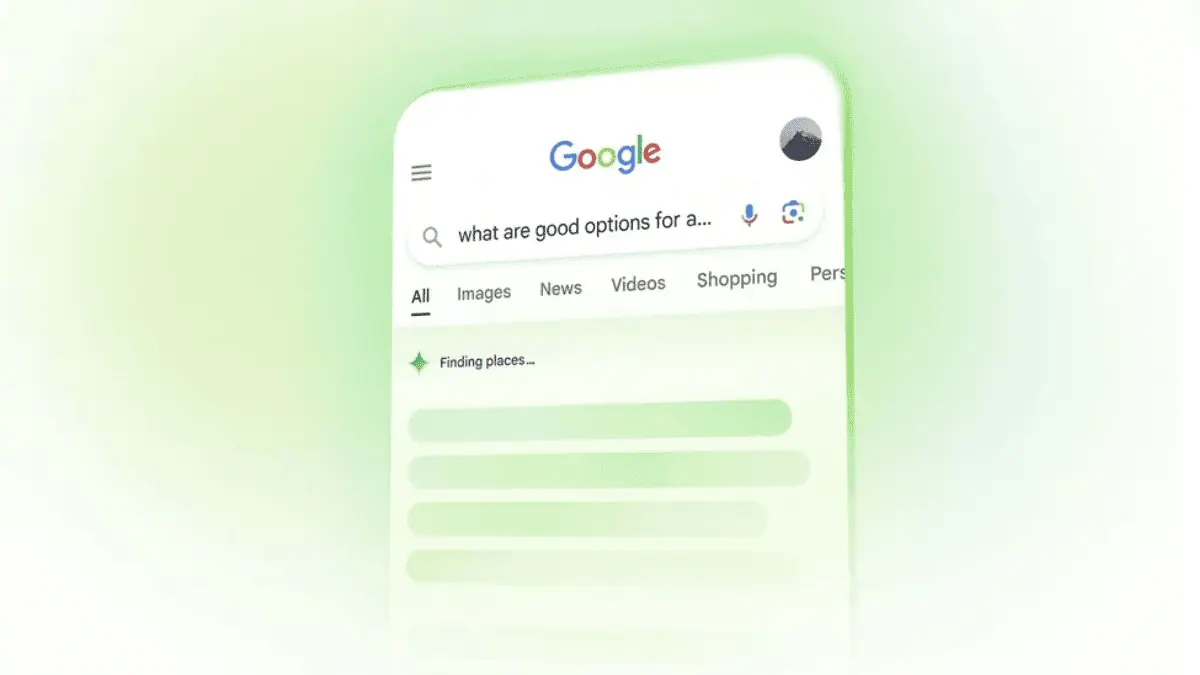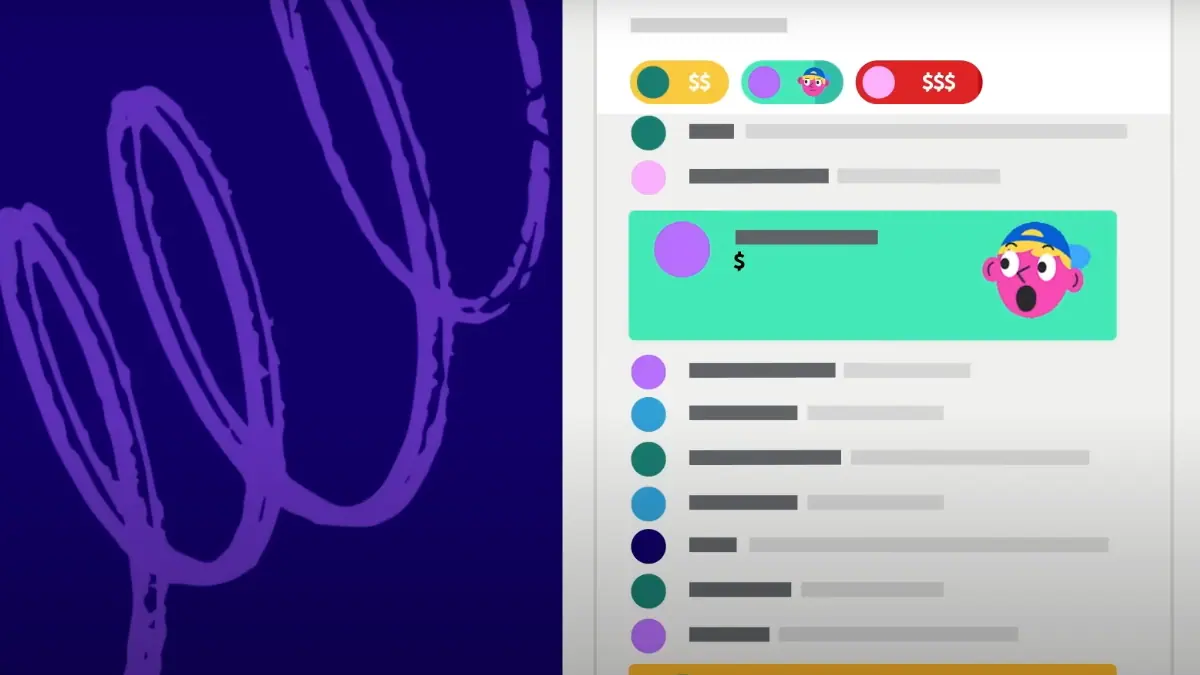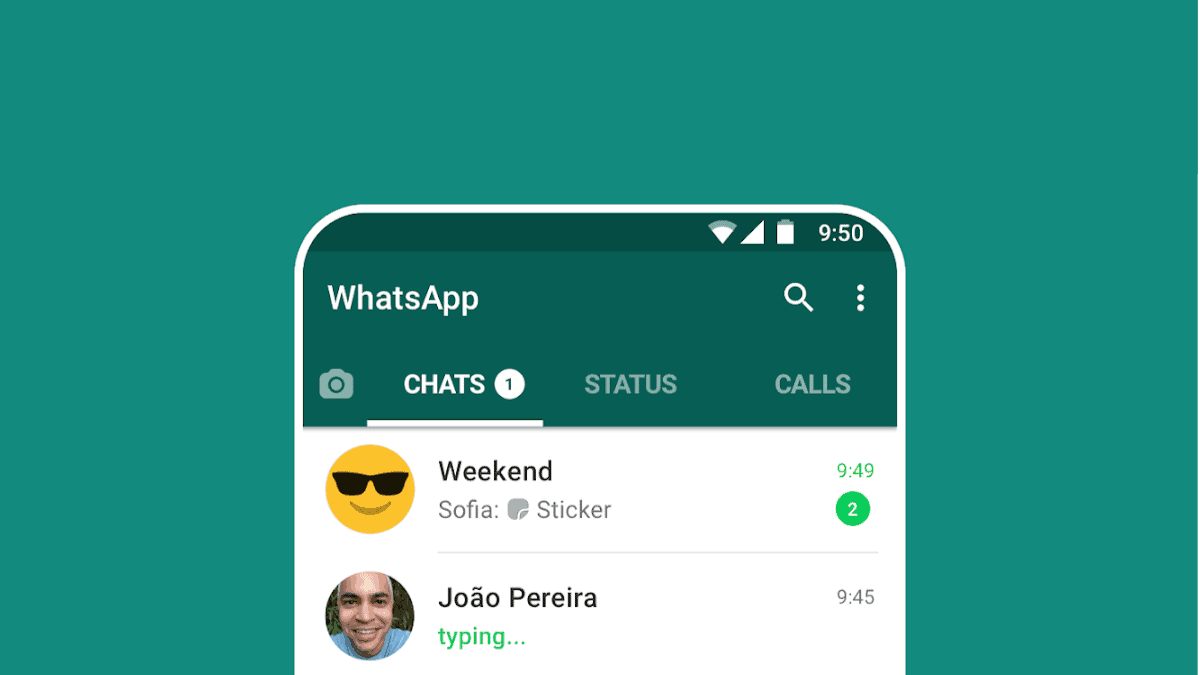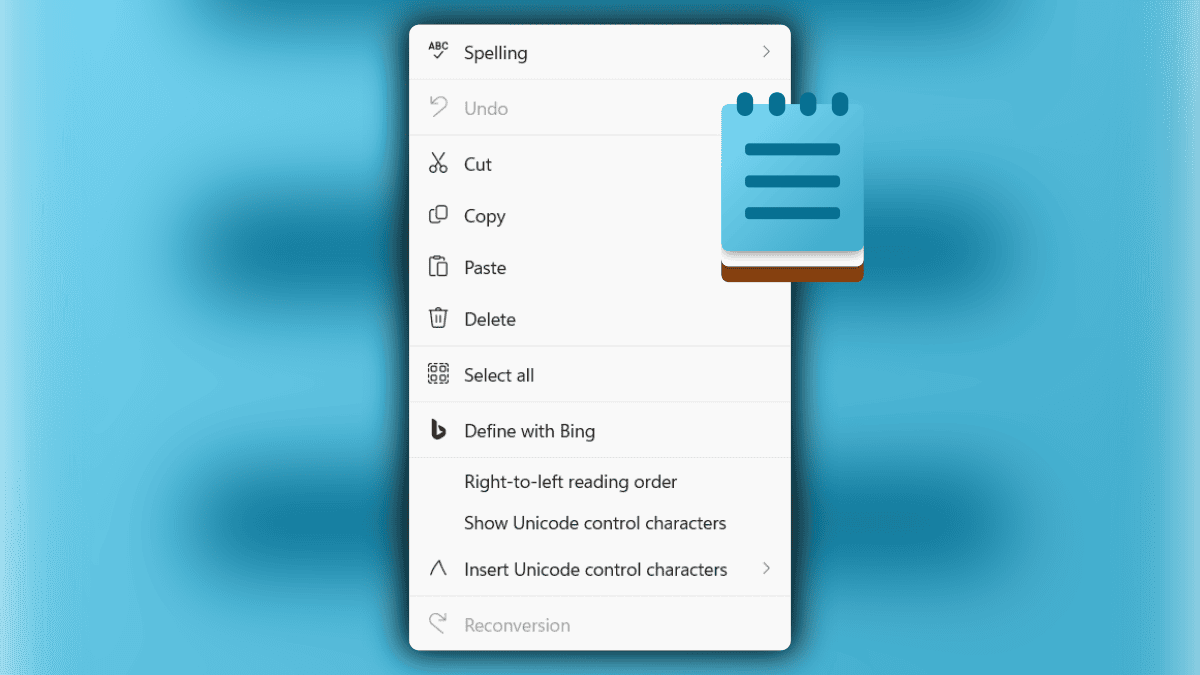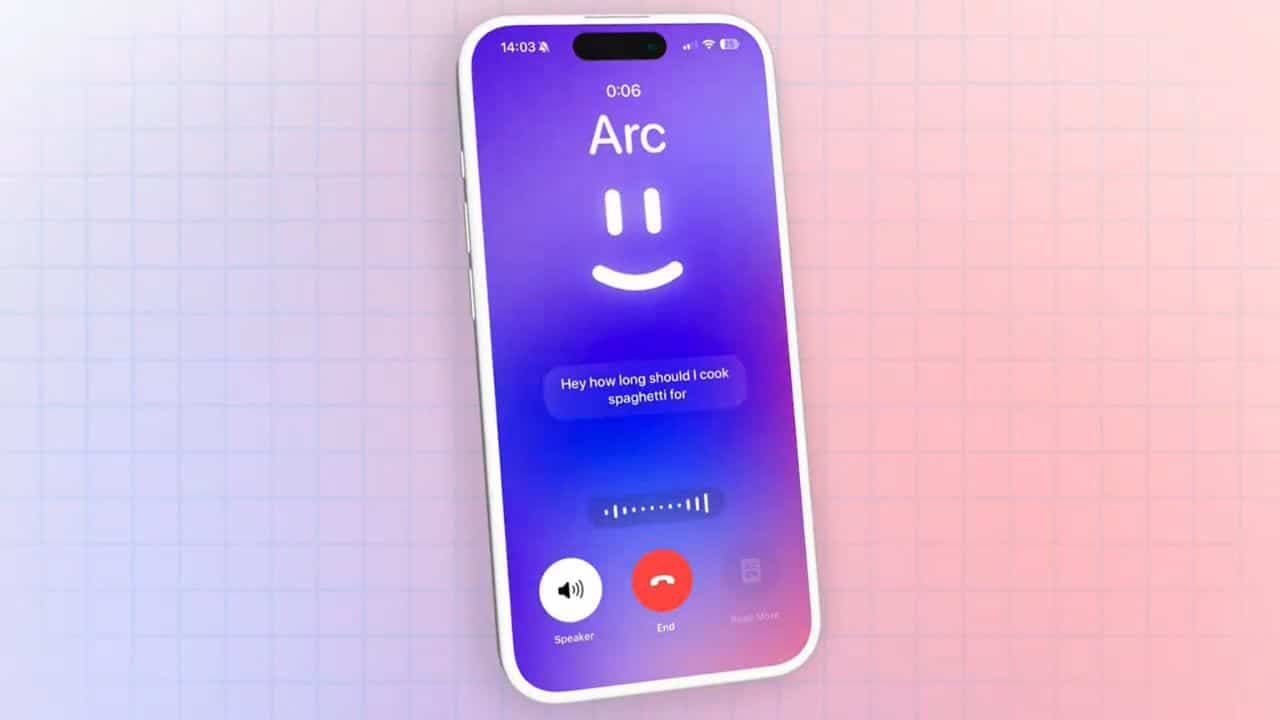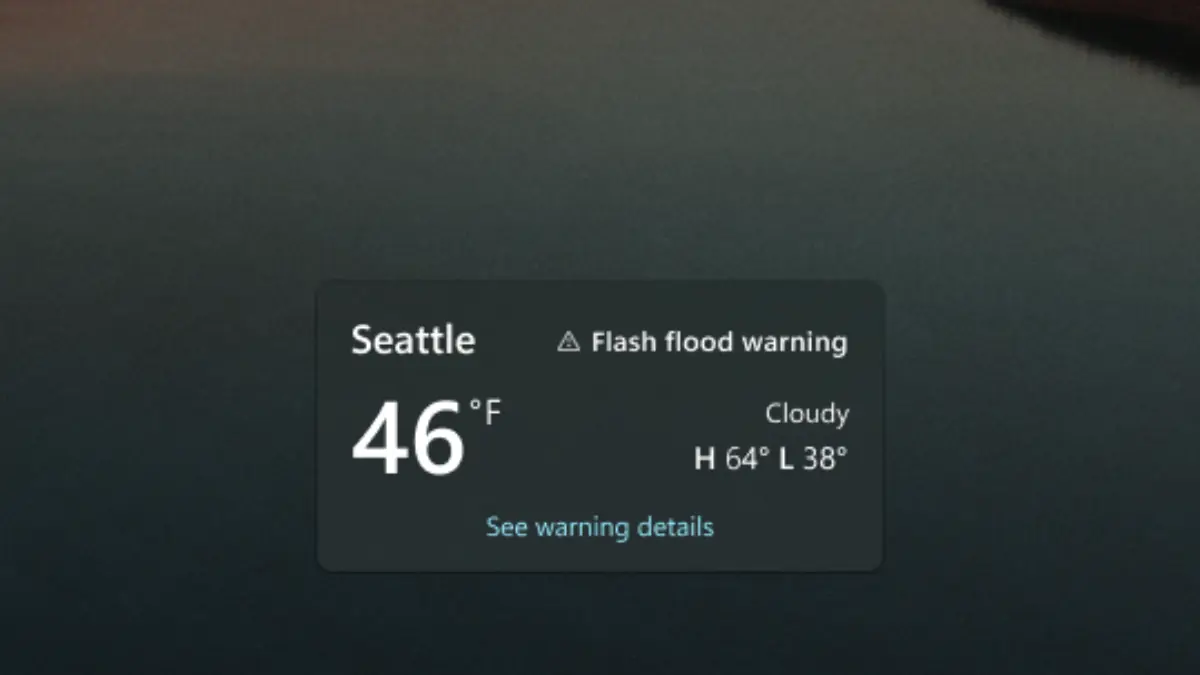¿Problemas con tu teléfono? Aquí hay algunos pasos para solucionar problemas
3 minuto. leer
Publicado el
Lea nuestra página de divulgación para descubrir cómo puede ayudar a MSPoweruser a sostener el equipo editorial. Leer más
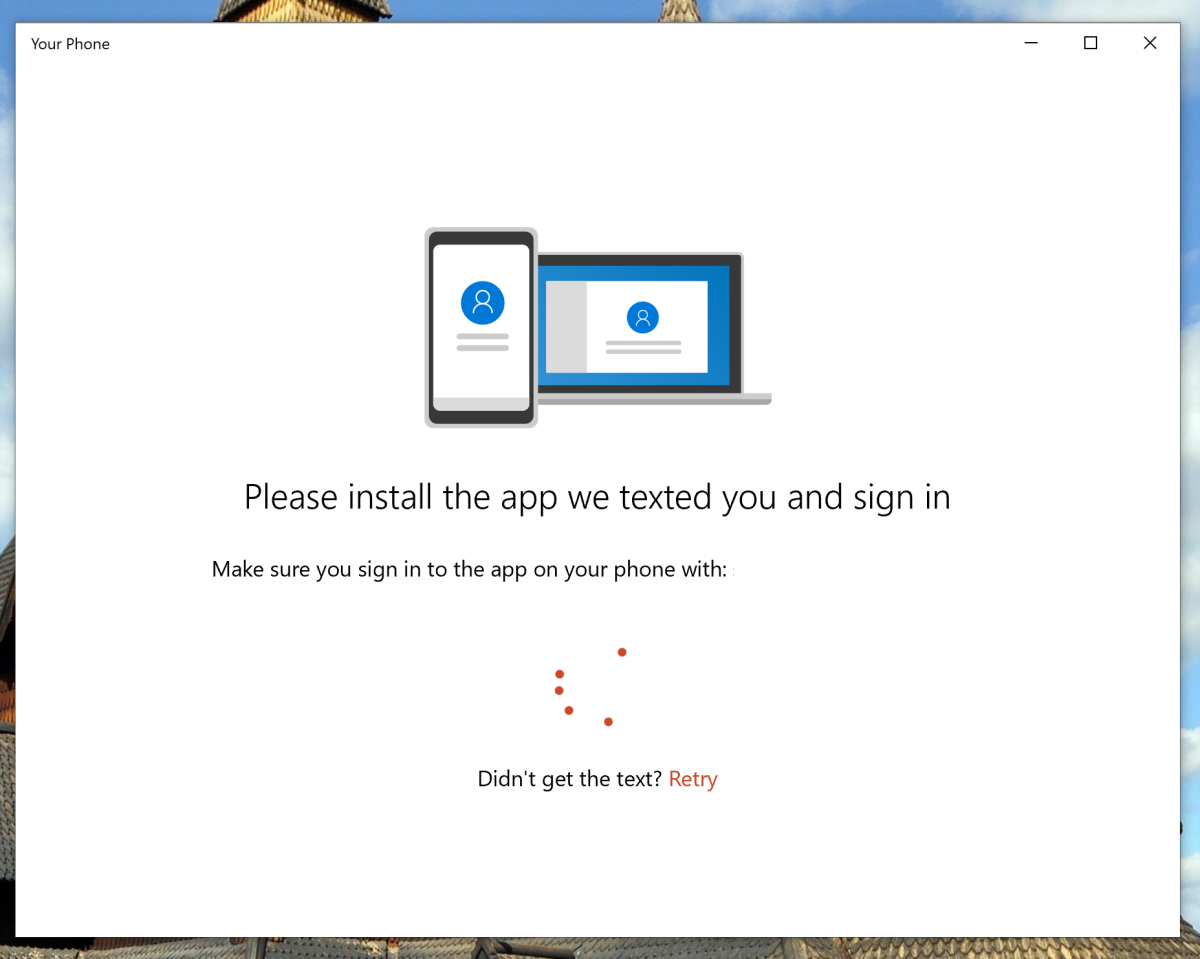
Si es un Insider y tiene problemas para poner en funcionamiento la aplicación de acceso remoto de Android de Microsoft, Microsoft ha publicado algunos consejos para la solución de problemas para ayudarlo a comenzar.
Solución de problemas de la aplicación Tu teléfono
No sucede nada cuando selecciono el botón "Vincular teléfono". ¿Cómo puedo solucionar esto?
En algunos casos raros, durante el proceso de configuración de la aplicación Your Phone, el Vincular teléfono Es posible que el botón no abra una ventana donde pueda ingresar su número de teléfono. Si no sucede nada cuando selecciona el Vincular teléfono botón, intente reiniciar su PC.
¿Cómo puedo solucionar el error "No podemos conectarnos a tu teléfono"?
Si ve este mensaje de error, significa que su PC no puede conectarse a su teléfono. Esto puede suceder por una variedad de razones. Aquí hay algunas cosas para probar:
- Asegúrese de que su teléfono esté conectado a Wi-Fi (actualmente, las redes medidas no son compatibles).
- Asegúrese de que su PC tenga conexión a Internet.
- Asegúrate de que tu teléfono no esté en modo avión.
- Asegúrate de que tu teléfono esté encendido.
- Asegúrese de haber iniciado sesión en la aplicación complementaria de Android (Microsoft Apps) con su cuenta de Microsoft.
- Asegúrese de que puede recibir notificaciones de aplicaciones en su teléfono (por ejemplo, en la configuración de su teléfono, asegúrese deNo molestar está apagado y las notificaciones de la aplicación para Aplicaciones microsoft está prendido).
- Asegúrese de que las cuentas de su sistema funcionen correctamente. En Windows, vaya a Ajustes > System > Experiencias compartidas. Si ves un Reparalo ahora eslabón de la Cuentas sección, seleccione el enlace y siga las instrucciones.
¿Cómo paso la pantalla "Llámenos sobreprotectores"?
Si se queda atascado en la pantalla "Llámenos sobreprotectores" en la aplicación Su teléfono, es posible que deba ajustar la configuración de notificación en su teléfono. Haz lo siguiente:
- En tu teléfono Android, ve a Ajustes > Notificaciones.
- En la lista de aplicaciones, busque Aplicaciones microsofty activa las notificaciones.
Nota: En algunos casos excepcionales, es posible que los pasos anteriores no resuelvan el problema. Si sigues atascado, prueba los siguientes pasos adicionales de solución de problemas:
En tu PC:
- En su navegador web, vaya a cuentas.microsoft.com/dispositivos, inicie sesión con su cuenta de Microsoft y seleccioneDesvincular este teléfono para cada teléfono listado.
- En Windows, ve a Ajustes > TeléfonoY seleccione Desvincular esta PC.
- En el cuadro de búsqueda de la barra de tareas, escriba "Su teléfono" y luego seleccione configuración de la aplicación > Reanudar.
En tu teléfono Android:
- Ve a Ajustes > Apps > Aplicaciones microsoft > Almacenamiento.
- Pulsa para buscar Borrar la caché y Central profunda Borrar datos.
- Toque en el Atrás flecha y toque Forzar la detención de.
- Vuelva a abrir Aplicaciones de Microsoft.
Una vez que haya completado estos pasos, abra la aplicación Your Phone en su PC y vuelva a realizar el proceso de configuración.
Consulte el foro de soporte de Microsoft si estos pasos no resolvieron su problema esta página.